外付けの USB Wi-Fi アダプターが必要な、またはイーサネット ケーブルを使用する必要がある古いパソコンを実行している場合は、Linux デスクトップで Wi-Fi を無効にすることが不可欠な場合があります。私の個人的な経験から言えば、イーサネット ケーブルを使用してインターネットに接続すると、使用している Linux システムに関係なく、より優れたサービスが提供されると言えます。 Linux が動作するラップトップで Wifi を無効にすると、バッテリー寿命も節約できます。あなたが専門の Linux ユーザーであれば、Wifi を無効にする GUI の方法よりも CLI モードを使用する方が快適かもしれません.
Linux で Wifi を無効にする
Linux で Wifi を無効にするには、基本的なコンピューティングの知識しか必要ありません。最新の Linux ディストリビューションには、操作が簡単な非常にスムーズでわかりやすいデスクトップ環境があります。 Linux システムの設定パネルで、ネットワーク、Wifi、およびその他の接続設定を確認できます。
この投稿では、Debian、Red Hat、および Fedora Linux システムで Wifi を無効にする GUI と CLI の両方の方法について説明します。異なる Linux ディストリビューションが同じ DE を使用している可能性があるため、Linux ディストリビューションではなく、Linux デスクトップ環境に基づいて Wifi を無効にする方法について説明します。
方法 1:GUI による方法で Wi-Fi を無効にする
グラフィカル ユーザー インターフェイスの方法で Wifi を無効にすることは、Wifi ネットワークをオンまたはオフにする最も簡単な方法です。 Linux マシンで Gnome デスクトップ環境を使用している場合、ユーザー インターフェイスは Fedora と Ubuntu Linux の両方で同じになります。 KDE またはその他のデスクトップ環境では、設定オプションが別のセクションに配置される場合があります。
1. Gnome デスクトップ Linux で Wifi を無効にする
Ubuntu および Fedora Gnome デスクトップ環境では、メイン設定オプションの下にネットワーク設定があります。設定メニューを開くには、上部の検索バーで「設定」を検索するか、右上のメニューをクリックして 設定 を選択します。 オプション。

設定オプションが開くと、ネットワーク設定が表示されます 接続設定の下。ネットワーク設定に入り、Wifi を選択します。 Wifi 設定には、オンとオフを切り替えるトグル ボタンがあります。 Linux システムで Wifi を無効にします。
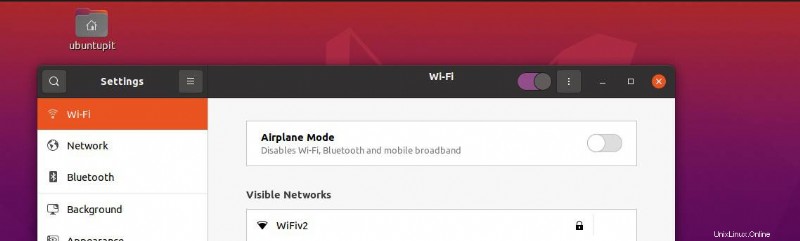
ラップトップで Linux を使用している場合は、フライト モードをオンにして Wi-Fi 接続を無効にすることができます。フライト モードをオンにしても、LAN またはイーサネット接続は切断されません。キーボードから F12 ボタンを押すと、ほとんどのラップトップでフライト モードをオンにすることができます。
2. KDE Plasma Linux で Wifi を無効にする
Arch-Linux で KDE プラズマ DE を使用して、KDE プラズマ デスクトップでワイヤレス接続をオフにする方法を示します。接続のショートカットは、Linux システムの右下隅にあります。
Wifi を無効にするには、パネルをクリックして接続設定を展開します。次に、wifi アイコンの横にある小さな四角いボックスをクリックして、KDE Plasma Linux デスクトップの Wifi を無効にします。
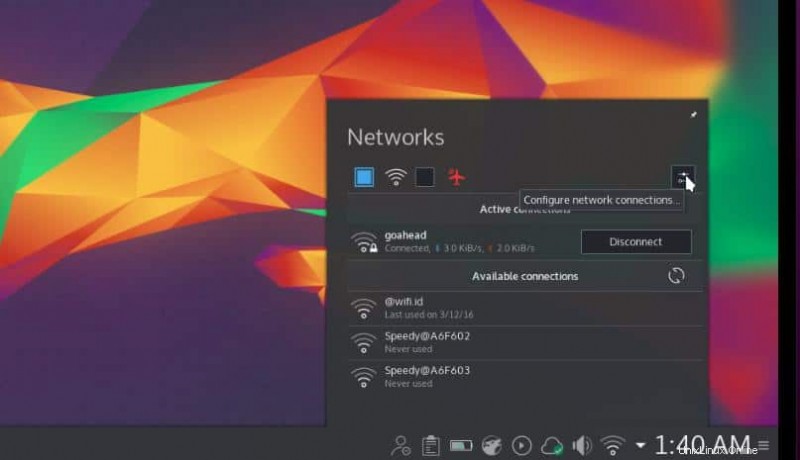
クイック メニューから Wifi を無効にする際に問題が発生した場合は、いつでも接続設定を見つけて、Linux システムのメイン設定ページから Wifi をオフにすることができます。
方法 2:CLI メソッドでワイヤレス接続を無効にする
Linux タスクを実行するには、GUI を使用するよりもコマンドライン インターフェイス (CLI) を使用する方が常に優れています。お使いのマシンで Linux システムが実行されている場合は、次の NMCLI コマンドは有益であり、時間を節約できます。ネットワーク管理コマンドライン インターフェイス (NMCLI) コマンドを以下に示します。
ターミナル シェルで次のコマンドを実行して、Linux システムの Wifi を無効にします。
nmcli radio wifi off
ターミナル シェルで次のコマンドを実行して、Linux システムで Wifi を有効にします。
nmcli radio wifi on
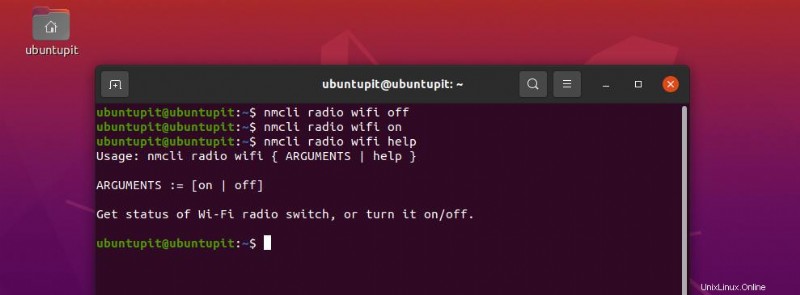
NMCLI コマンドのヘルプを表示するには、ターミナル シェルで次のコマンドを実行します。
nmcli radio help nmcli radio wifi help
次の ifconfig を実行することもできます コマンドを使用して、現在インターネット接続に使用されているネットワーク アダプターを確認します。
ifconfig
追加のヒント:Linux でイーサネットを無効にする
Linux マシンで LAN またはイーサネット接続を無効にする必要がある場合は、デバイスからケーブルを抜くだけで済みます。ただし、ターミナル シェルで実行して Linux マシンのイーサネット接続を無効にできるコマンドラインがあります。 エートを置き換える必要があります 構文をイーサネット接続名に置き換えます。
次のコマンドを実行して、イーサネット接続を無効にします。
ifdown eth0
次のコマンドを実行して、イーサネット接続を有効にします。
ifup eth0
終わりの言葉
Wifi を無効にすると、いくつかのネットワークの問題が解決する場合があります。投稿全体で、Linux システムで wifi およびイーサネット接続を無効にする方法について説明しました。 Linux マシンで外部 USB WiFi デバイスを使用している場合は、同じ手順を適用してマシンの WiFi を無効にするか、単にデバイスのプラグを抜くことができます。
この投稿が役に立ち便利だと思ったら、友人や Linux コミュニティと共有してください。この投稿に関するご意見をコメント セクションに書き留めることもできます。